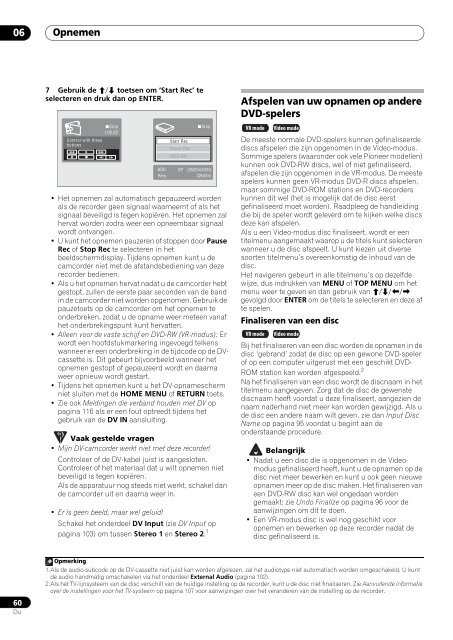Pioneer DVR-530H-S - User manual - néerlandais
Pioneer DVR-530H-S - User manual - néerlandais
Pioneer DVR-530H-S - User manual - néerlandais
Create successful ePaper yourself
Turn your PDF publications into a flip-book with our unique Google optimized e-Paper software.
06<br />
Opnemen<br />
7 Gebruik de / toetsen om ‘Start Rec’ te<br />
selecteren en druk dan op ENTER.<br />
Control with these<br />
buttons<br />
<br />
<br />
Stop<br />
1.02.22<br />
<br />
HDD<br />
Rem.<br />
Start Rec<br />
Pause Rec<br />
Stop Rec<br />
Stop<br />
SP (2h00m/DVD)<br />
32h45m<br />
• Het opnemen zal automatisch gepauzeerd worden<br />
als de recorder geen signaal waarneemt of als het<br />
signaal beveiligd is tegen kopiëren. Het opnemen zal<br />
hervat worden zodra weer een opneembaar signaal<br />
wordt ontvangen.<br />
• U kunt het opnemen pauzeren of stoppen door Pause<br />
Rec of Stop Rec te selecteren in het<br />
beeldschermdisplay. Tijdens opnemen kunt u de<br />
camcorder niet met de afstandsbediening van deze<br />
recorder bedienen.<br />
• Als u het opnemen hervat nadat u de camcorder hebt<br />
gestopt, zullen de eerste paar seconden van de band<br />
in de camcorder niet worden opgenomen. Gebruik de<br />
pauzetoets op de camcorder om het opnemen te<br />
onderbreken, zodat u de opname weer meteen vanaf<br />
het onderbrekingspunt kunt hervatten.<br />
• Alleen voor de vaste schijf en DVD-RW (VR-modus): Er<br />
wordt een hoofdstukmarkering ingevoegd telkens<br />
wanneer er een onderbreking in de tijdcode op de DVcassette<br />
is. Dit gebeurt bijvoorbeeld wanneer het<br />
opnemen gestopt of gepauzeerd wordt en daarna<br />
weer opnieuw wordt gestart.<br />
• Tijdens het opnemen kunt u het DV-opnamescherm<br />
niet sluiten met de HOME MENU of RETURN toets.<br />
• Zie ook Meldingen die verband houden met DV op<br />
pagina 116 als er een fout optreedt tijdens het<br />
gebruik van de DV IN aansluiting.<br />
Vaak gestelde vragen<br />
• Mijn DV-camcorder werkt niet met deze recorder!<br />
Controleer of de DV-kabel juist is aangesloten.<br />
Controleer of het materiaal dat u wilt opnemen niet<br />
beveiligd is tegen kopiëren.<br />
Als de apparatuur nog steeds niet werkt, schakel dan<br />
de camcorder uit en daarna weer in.<br />
• Er is geen beeld, maar wel geluid!<br />
Schakel het onderdeel DV Input (zie DV Input op<br />
pagina 103) om tussen Stereo 1 en Stereo 2. 1<br />
Afspelen van uw opnamen op andere<br />
DVD-spelers<br />
VR mode Video mode<br />
De meeste normale DVD-spelers kunnen gefinaliseerde<br />
discs afspelen die zijn opgenomen in de Video-modus.<br />
Sommige spelers (waaronder ook vele <strong>Pioneer</strong> modellen)<br />
kunnen ook DVD-RW discs, wel of niet gefinaliseerd,<br />
afspelen die zijn opgenomen in de VR-modus. De meeste<br />
spelers kunnen geen VR-modus DVD-R discs afspelen,<br />
maar sommige DVD-ROM stations en DVD-recorders<br />
kunnen dit wel (het is mogelijk dat de disc eerst<br />
gefinaliseerd moet worden). Raadpleeg de handleiding<br />
die bij de speler wordt geleverd om te kijken welke discs<br />
deze kan afspelen.<br />
Als u een Video-modus disc finaliseert, wordt er een<br />
titelmenu aangemaakt waarop u de titels kunt selecteren<br />
wanneer u de disc afspeelt. U kunt kiezen uit diverse<br />
soorten titelmenu’s overeenkomstig de inhoud van de<br />
disc.<br />
Het navigeren gebeurt in alle titelmenu’s op dezelfde<br />
wijze, dus indrukken van MENU of TOP MENU om het<br />
menu weer te geven en dan gebruik van ///<br />
gevolgd door ENTER om de titels te selecteren en deze af<br />
te spelen.<br />
Finaliseren van een disc<br />
VR mode Video mode<br />
Bij het finaliseren van een disc worden de opnamen in de<br />
disc ‘gebrand’ zodat de disc op een gewone DVD-speler<br />
of op een computer uitgerust met een geschikt DVD-<br />
ROM station kan worden afgespeeld. 2<br />
Na het finaliseren van een disc wordt de discnaam in het<br />
titelmenu aangegeven. Zorg dat de disc de gewenste<br />
discnaam heeft voordat u deze finaliseert, aangezien de<br />
naam naderhand niet meer kan worden gewijzigd. Als u<br />
de disc een andere naam wilt geven, zie dan Input Disc<br />
Name op pagina 95 voordat u begint aan de<br />
onderstaande procedure.<br />
Belangrijk<br />
• Nadat u een disc die is opgenomen in de Videomodus<br />
gefinaliseerd heeft, kunt u de opnamen op de<br />
disc niet meer bewerken en kunt u ook geen nieuwe<br />
opnamen meer op de disc maken. Het finaliseren van<br />
een DVD-RW disc kan wel ongedaan worden<br />
gemaakt; zie Undo Finalize op pagina 96 voor de<br />
aanwijzingen om dit te doen.<br />
• Een VR-modus disc is wel nog geschikt voor<br />
opnemen en bewerken op deze recorder nadat de<br />
disc gefinaliseerd is.<br />
60<br />
Du<br />
Opmerking<br />
1.Als de audio-subcode op de DV-cassette niet juist kan worden afgelezen, zal het audiotype niet automatisch worden omgeschakeld. U kunt<br />
de audio handmatig omschakelen via het onderdeel External Audio (pagina 102).<br />
2.Als het TV-lijnsysteem van de disc verschilt van de huidige instelling op de recorder, kunt u de disc niet finaliseren. Zie Aanvullende informatie<br />
over de instellingen voor het TV-systeem op pagina 107 voor aanwijzingen over het veranderen van de instelling op de recorder.